카카오페이 완벽 가이드: 결제 방법, 등록 방법, 사용처, 송금 및 카드 사용법
카카오페이 사용법을 한눈에! 결제 방법, 등록 방법, 사용처, 송금 받기, 카드 사용법 등 카카오페이의 모든 것을 알아보세요. 쉽고 간편하게 결제 생활을 누려보세요.
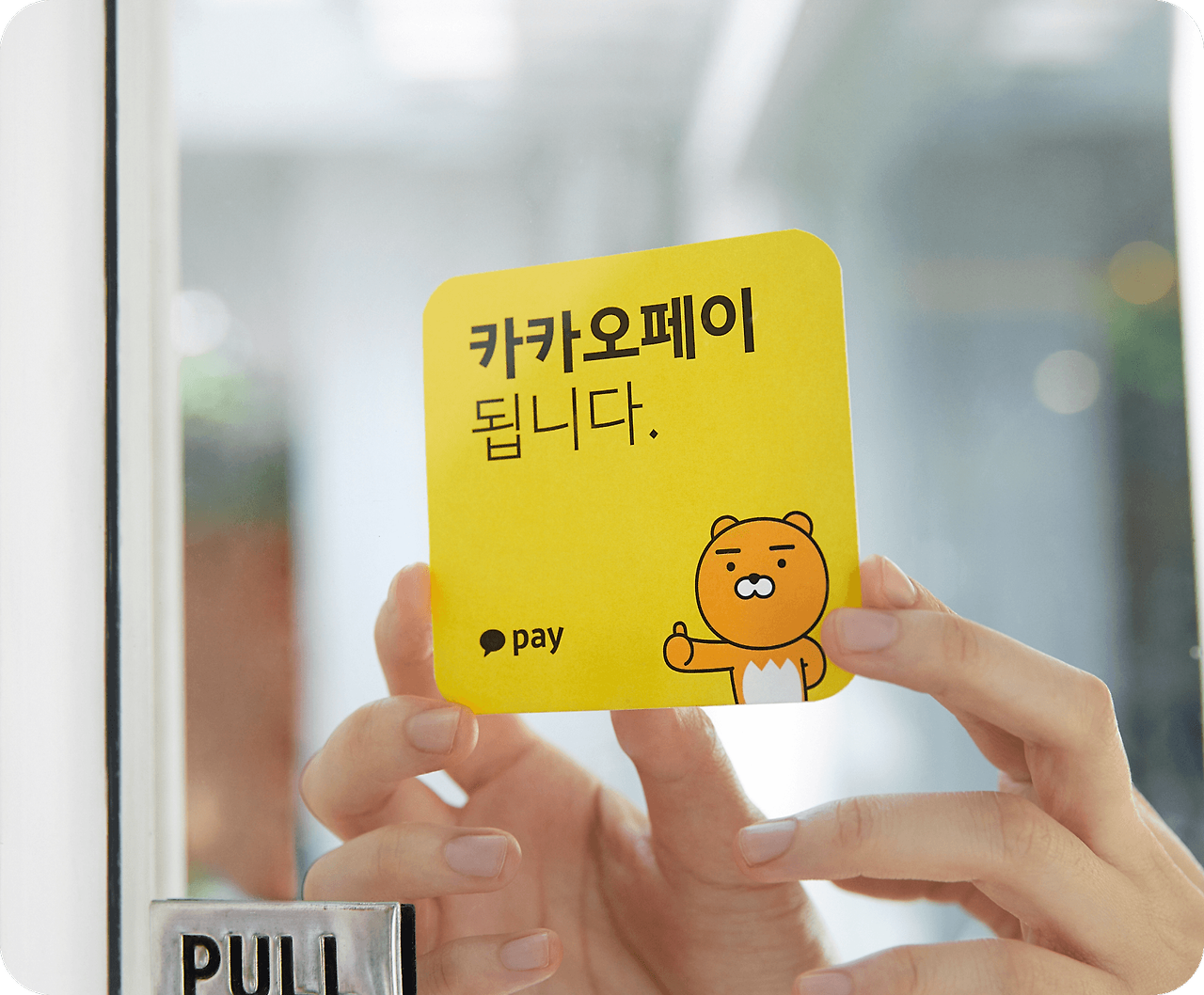
카카오페이는 간편한 결제 서비스로, 온라인과 오프라인에서 모두 사용 가능하며 다양한 혜택을 제공합니다. 이번 기사에서는 카카오페이의 결제 방법, 등록 방법, 사용처, 송금받기, 카드 사용법 등 카카오페이를 완벽히 활용하는 방법을 자세히 알아보겠습니다.
카카오페이 소개
카카오페이는 카카오톡과 연동하여 사용할 수 있는 모바일 결제 서비스입니다. 사용자들은 은행 계좌나 신용카드를 등록하여 간편하게 결제를 할 수 있으며, 송금, 청구서 납부, QR코드 결제 등 다양한 금융 서비스를 제공합니다.
카카오페이 등록 방법
카카오페이를 사용하기 위해서는 먼저 카카오톡에 카카오페이를 등록해야 합니다. 아래는 카카오페이 등록 방법에 대한 단계별 안내입니다.
1. 카카오톡 앱 설치 및 로그인
먼저, 카카오톡 앱을 스마트폰에 설치합니다. 앱 스토어에서 '카카오톡'을 검색하여 다운로드하고 설치하세요. 이미 설치되어 있는 경우, 최신 버전으로 업데이트해 주세요.
2. 카카오페이 메뉴 진입
카카오톡에 로그인한 후, 하단의 '더보기' 메뉴(오른쪽 아래)를 클릭합니다. 다양한 아이콘이 표시되는데, 이 중 '카카오페이' 아이콘을 찾아 선택합니다.
3. 계좌 또는 카드 등록
카카오페이를 사용하기 위해서는 은행 계좌나 신용카드를 등록해야 합니다.
은행 계좌 등록
- '계좌 등록' 버튼을 클릭합니다.
- 본인 인증 절차를 진행합니다. 이 과정에서 휴대폰 인증이나 공동 인증서 인증이 필요할 수 있습니다.
- 은행 계좌 정보를 입력하고 등록합니다.
신용카드 등록
- '카드 등록' 버튼을 클릭합니다.
- 카드 정보를 입력합니다. 카드 번호, 유효기간, CVC 코드 등을 입력합니다.
- 카드 등록이 완료되면, 본인 확인을 위해 카드 결제 인증 절차를 진행할 수 있습니다.
4. 비밀번호 설정
카카오페이 사용 시 필요한 비밀번호를 설정합니다. 이 비밀번호는 결제나 송금 시 필요하므로 기억해 두세요.
5. 서비스 약관 동의
카카오페이 이용 약관 및 개인정보 처리 방침에 동의합니다. 모든 항목을 확인하고 동의 버튼을 클릭합니다.
이제 카카오페이 등록이 완료되었습니다. 다양한 결제 서비스와 송금 기능을 사용할 준비가 되었습니다.
온라인 결제 방법
카카오페이를 통해 온라인 쇼핑몰에서 간편하게 결제할 수 있습니다. 다음은 온라인 결제 방법에 대한 단계별 설명입니다.
1. 쇼핑몰에서 결제 수단 선택
원하는 상품을 장바구니에 담고 결제 페이지로 이동합니다. 결제 수단 선택 화면에서 '카카오페이'를 선택합니다.
2. 카카오톡 알림 확인
결제 요청이 정상적으로 처리되면, 카카오톡으로 알림이 전송됩니다. 카카오톡 앱을 열고, 상단의 알림 메시지를 클릭합니다.
3. 결제 정보 확인
카카오톡 알림 메시지를 클릭하면 결제 정보가 표시됩니다. 결제 금액, 상점 이름, 상품 정보 등을 확인합니다. 모든 정보가 올바른지 확인한 후, 결제 버튼을 클릭합니다.
4. 비밀번호 또는 생체인식 인증
결제를 완료하기 위해 비밀번호를 입력하거나 지문 또는 얼굴 인식을 통해 본인 인증을 합니다. 인증이 완료되면 결제가 즉시 처리됩니다.
5. 결제 완료
결제가 완료되면, 카카오톡을 통해 결제 완료 메시지를 받게 됩니다. 또한, 쇼핑몰에서도 결제 완료 확인 메시지를 받을 수 있습니다.
이제 온라인 쇼핑몰에서의 카카오페이 결제가 완료되었습니다. 쉽고 빠르게 결제할 수 있어 매우 편리합니다.
오프라인 결제 방법
카카오페이를 통해 오프라인 매장에서 간편하게 결제할 수 있습니다. 다음은 오프라인 결제 방법에 대한 단계별 설명입니다.
1. QR코드 결제
카카오페이의 대표적인 오프라인 결제 방식 중 하나는 QR코드 결제입니다.
QR코드 결제 방법
- 매장에서 상품을 고르고 계산대에 갑니다.
- 계산원이 QR코드를 제시하면, 카카오톡 앱을 엽니다.
- 하단의 '더보기' 메뉴에서 'QR코드 결제'를 선택합니다.
- 카메라가 활성화되면 매장에서 제공한 QR코드를 스캔합니다.
- 결제 금액을 확인하고, 비밀번호나 생체인식을 통해 결제를 완료합니다.
2. 바코드 결제
또 다른 간편한 방법은 바코드 결제입니다.
바코드 결제 방법
- 매장에서 상품을 고르고 계산대에 갑니다.
- 카카오톡 앱을 열고 하단의 '더보기' 메뉴를 선택합니다.
- '바코드 결제'를 선택합니다.
- 생성된 바코드를 계산원에게 보여주고 스캔합니다.
- 결제 금액을 확인한 후, 결제가 완료됩니다.
3. NFC 결제
일부 매장에서는 NFC 결제를 지원하기도 합니다.
NFC 결제 방법
- NFC 기능이 활성화된 스마트폰을 준비합니다.
- 카카오톡 앱을 열고 '카카오페이' 메뉴를 선택합니다.
- 'NFC 결제'를 선택하고, 단말기에 스마트폰을 근접시킵니다.
- 결제 금액을 확인한 후, 비밀번호나 생체인식을 통해 결제를 완료합니다.
결제 완료 및 확인
결제가 완료되면 카카오톡을 통해 결제 완료 알림을 받게 됩니다. 매장에서도 결제가 완료되었다는 확인 메시지를 받을 수 있습니다.
카카오페이 사용처
카카오페이는 다양한 온라인 및 오프라인 상점에서 사용할 수 있어 매우 편리합니다. 아래는 카카오페이를 사용할 수 있는 주요 사용처들입니다.
온라인 사용처
주요 온라인 쇼핑몰
- 쿠팡: 다양한 상품을 빠르고 저렴하게 구매할 수 있는 대표적인 온라인 쇼핑몰입니다.
- G마켓: 다양한 할인 혜택과 이벤트를 통해 저렴하게 쇼핑할 수 있는 플랫폼입니다.
- 11번가: 다양한 상품군과 판매자를 통해 쇼핑할 수 있는 인기 있는 온라인 쇼핑몰입니다.
- 위메프: 다양한 할인 쿠폰과 특가 상품을 제공하여 저렴하게 쇼핑할 수 있습니다.
- 옥션: 다양한 상품을 경매 방식으로 구매할 수 있는 온라인 쇼핑몰입니다.
기타 온라인 서비스
- 멜론: 음악 스트리밍 서비스에서 카카오페이로 간편하게 결제할 수 있습니다.
- 티몬: 다양한 특가 상품과 쿠폰을 제공하여 쇼핑할 수 있는 사이트입니다.
- 배달의민족: 음식 배달 서비스에서 카카오페이로 결제 가능합니다.
오프라인 사용처
대형마트 및 슈퍼마켓
- 이마트: 전국에 위치한 대형마트에서 카카오페이로 결제할 수 있습니다.
- 홈플러스: 다양한 상품을 저렴하게 구매할 수 있는 대형마트입니다.
- 롯데마트: 롯데 계열의 대형마트로, 다양한 상품군을 제공합니다.
편의점
- GS25: 전국에 위치한 편의점에서 카카오페이로 결제할 수 있습니다.
- CU: 다양한 상품을 구매할 수 있는 편의점입니다.
- 세븐일레븐: 간편하게 카카오페이로 결제할 수 있는 편의점입니다.
음식점 및 카페
- 스타벅스: 전 세계적으로 유명한 커피 체인점에서 카카오페이로 결제할 수 있습니다.
- 맥도날드: 패스트푸드점에서 카카오페이로 간편하게 결제 가능합니다.
- 투썸플레이스: 다양한 디저트와 음료를 제공하는 카페입니다.
카카오페이 사용처는 지속적으로 확대되고 있어, 앞으로도 더욱 다양한 곳에서 사용할 수 있을 것으로 기대됩니다.
송금 받기
카카오페이를 통해 간편하게 송금을 받을 수 있습니다. 송금 받기는 친구나 지인으로부터 돈을 받을 때 매우 유용합니다. 아래는 송금 받기 방법에 대한 자세한 설명입니다.
1. 송금 요청
카카오톡 대화창 이용
- 카카오톡 앱을 열고, 송금을 받을 사람과의 대화창을 엽니다.
- 대화창 하단에 있는 '+' 아이콘을 클릭합니다.
- '송금' 아이콘을 선택합니다.
- 요청 금액을 입력하고 '송금 요청' 버튼을 클릭합니다.
2. 송금 받기
요청 받은 금액 확인
- 상대방이 송금을 완료하면 카카오톡을 통해 송금 완료 메시지가 전송됩니다.
- 대화창에서 송금 완료 메시지를 클릭하면, 받은 금액을 확인할 수 있습니다.
3. 송금 받은 금액 사용
송금 받은 금액은 카카오페이 잔액으로 사용할 수 있으며, 필요한 경우 등록된 은행 계좌로 출금할 수도 있습니다.
잔액 사용
- 카카오페이 잔액을 이용하여 다양한 온라인 및 오프라인 결제에 사용할 수 있습니다.
- 카카오페이로 청구서 납부, 휴대폰 요금 결제 등 다양한 금융 서비스를 이용할 수 있습니다.
잔액 출금
- 카카오톡 앱을 열고, '더보기' 메뉴에서 '카카오페이'를 선택합니다.
- '잔액' 메뉴를 클릭하고, '출금' 버튼을 선택합니다.
- 출금할 금액을 입력하고, 등록된 은행 계좌를 선택한 후 '출금' 버튼을 클릭합니다.
송금 받은 금액을 다양한 방법으로 활용할 수 있어 매우 편리합니다.
카드 사용법 및 등록
카카오페이에 신용카드를 등록하여 더욱 편리하게 결제할 수 있습니다. 아래는 카드 사용법 및 등록 방법에 대한 자세한 설명입니다.
1. 카드 등록
카드 등록 절차
- 카카오톡 앱을 열고, '더보기' 메뉴에서 '카카오페이'를 선택합니다.
- '카드/계좌 등록' 버튼을 클릭합니다.
- '카드 등록'을 선택합니다.
- 카드 번호, 유효기간, CVC 코드 등 카드 정보를 입력합니다.
- 카드 등록이 완료되면 본인 확인을 위해 카드 결제 인증 절차를 진행합니다.
2. 카드 사용
온라인 결제
- 온라인 쇼핑몰에서 상품을 선택하고 결제 페이지로 이동합니다.
- 결제 수단으로 '카카오페이'를 선택합니다.
- 카카오톡 앱에서 알림을 확인하고, 등록된 카드를 선택하여 결제를 완료합니다.
오프라인 결제
- 오프라인 매장에서 상품을 고르고 계산대에 갑니다.
- 결제 수단으로 '카카오페이'를 선택하고, 바코드 또는 QR코드를 스캔합니다.
- 카카오톡 앱에서 등록된 카드를 선택하여 결제를 완료합니다.
3. 카드 관리
카드 정보 수정 및 삭제
- 카카오톡 앱을 열고, '더보기' 메뉴에서 '카카오페이'를 선택합니다.
- '카드 관리' 메뉴를 선택합니다.
- 등록된 카드 목록에서 수정하거나 삭제할 카드를 선택합니다.
- 필요한 정보를 수정하거나, '삭제' 버튼을 클릭하여 카드를 삭제합니다.
카드를 등록하고 관리하는 과정이 간편하여 다양한 결제 상황에서 유용하게 사용할 수 있습니다.
편의점에서 카카오페이 사용법
카카오페이는 편의점에서도 간편하게 사용할 수 있어, 일상 생활에서 매우 유용합니다. 아래는 편의점에서 카카오페이 사용하는 방법에 대한 자세한 설명입니다.
1. 결제 준비
편의점에서 상품 선택
- 편의점에서 필요한 상품을 선택하고 계산대에 갑니다.
2. 바코드 결제
결제 절차
- 카카오톡 앱을 열고, '더보기' 메뉴에서 '바코드 결제'를 선택합니다.
- 생성된 바코드를 계산원에게 보여줍니다.
- 계산원이 바코드를 스캔하면 결제 금액이 표시됩니다.
- 카카오톡 앱에서 결제 금액을 확인하고, 비밀번호나 생체인식을 통해 결제를 완료합니다.
3. 결제 완료 확인
알림 확인
- 결제가 완료되면 카카오톡을 통해 결제 완료 알림을 받습니다.
- 편의점에서도 결제가 정상적으로 처리되었는지 확인할 수 있습니다.
카카오페이를 통해 편의점에서 간편하게 결제할 수 있어, 현금이나 카드 없이도 빠르고 편리하게 쇼핑할 수 있습니다. 이 방법을 활용하여 더욱 편리한 생활을 누리세요.
결론
카카오페이는 편리하고 안전한 결제 서비스로, 다양한 사용처와 기능을 제공합니다. 위 가이드를 통해 카카오페이를 보다 효율적으로 활용할 수 있으며, 일상 생활에서 더욱 간편하게 결제를 할 수 있을 것입니다.



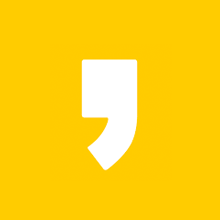




최근댓글